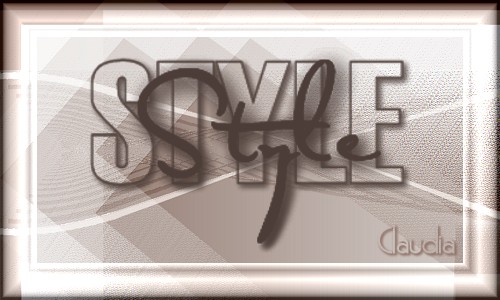 |
Deze tutorial is auteursrechtelijk beschermd door Aliciar, alle rechten voorbehouden.
Elke verspreiding, zonder voorafgaande schriftelijke toestemming is geheel verboden.
Elke gelijkenis met een andere tutorial is puur toeval.
Ik heb de les gemaakt in PSP X6 op 10-08-2014.
Ik heb de persoonlijke toestemming van Aliciar om haar lessen te vertalen uit het Spaans.
Wil je deze vertaling linken, dan moet je Aliciar daarvoor persoonlijk toestemming om vragen !!!
Ik ben alleen maar de vertaler, de auteursrechten liggen volledig bij Aliciar.
Gracias Aliciar, Puedo traducir tus tutoriales.
Besos Claudia.
Wat hebben we nodig voor deze les :
-
De materialen uit het rar-bestand.
-
PSP X, maar de les kan ook in een eerdere versie gemaakt worden.
Ik heb de les in PSP 16 gemaakt.
De gebruikte filters in deze les :
- Filters Unlimited 2.0 : Hier.
- VideoRave - Glas Slices : Hier.
- It@lian Editors Effect - Effetto Fantasma : Hier.
- FM Tile Tools - Blend Emboss : Hier.
Importeer het filter VideoRave in het filter "Filters Unlimited 2.0" !!!
De materialen voor deze les kan je downloaden door op onderstaande button te klikken :
Klik op de onderstaande banner van Aliciar om naar de originele les te gaan :
 |
Steek de Selecties in de juiste map van jouw PSP versie.

1. Ga naar het Kleurenpallet en kies als Voorgrondkleur een donkere kleur uit je tube : #8F7368 
en als Achtergrondkleur een lichte kleur : #E9E4E0 
Open een Nieuwe afbeelding van 800 x 500 px, transparant.
Vul de afbeelding met de donkere Voorgrondkleur.

2. Lagen - Nieuwe rasterlaag.
Selecties - Selectie laden/opslaan - Selectie laden vanaf schijf : sel_41Stylealiciar
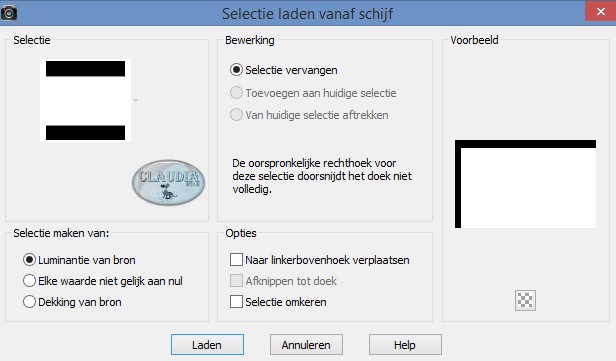 |
Vul deze selectie met de lichte Achtergrondkleur.
Selecties - Niets selecteren.
Lagen - Eigenschappen : zet de Mengmodus van deze laag op Tegenhouden.

3. Lagen - Nieuwe rasterlaag.
Selecties - Selectie laden/opslaan - Selectie laden vanaf schijf : sel_42aliciar
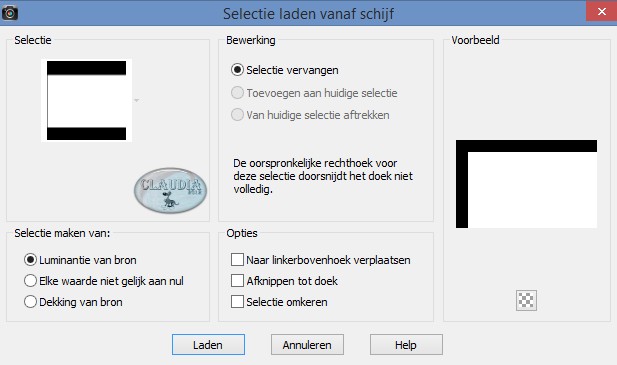 |
Vul deze selectie met de donkere Voorgrondkleur.
Selecties - Niets selecteren.

4. Effecten - Insteekfilters - <I.C.NET Software> - Filters Unlimited 2.0 - VideoRave - Glas Slices : Pas dit filter 3 x toe !!!
Let op !!! Bij filters die geïmporteerd zijn in Filters Unlimited 2.0 dien je de getallen steeds opnieuw aan te passen !!!
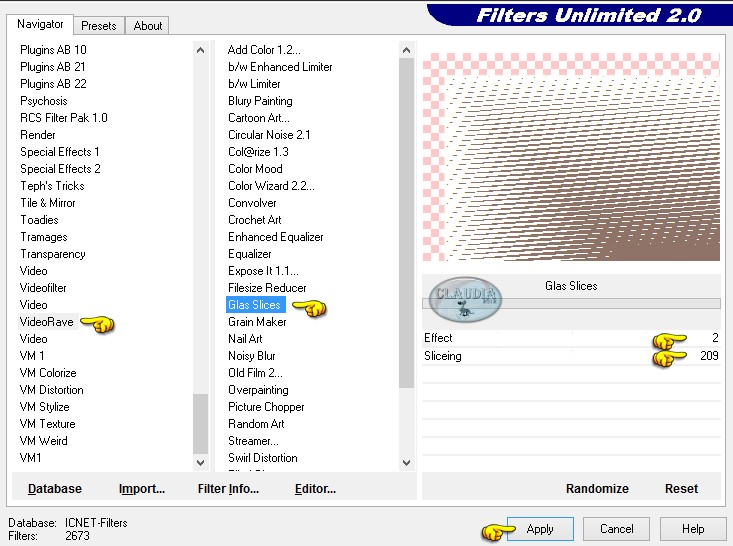 |

5. Effecten - Insteekfilters - It@lian Editors Effect - Effetto Fantasma :
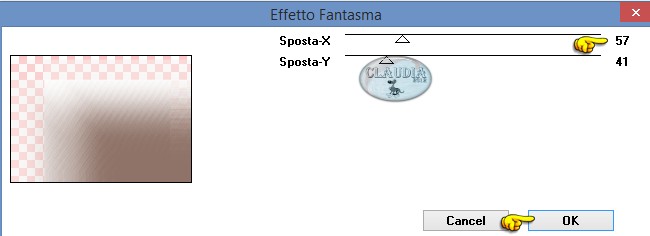 |

6. Effecten - Insteekfilters - FM Tile Tools - Blend Emboss : standaard instellingen
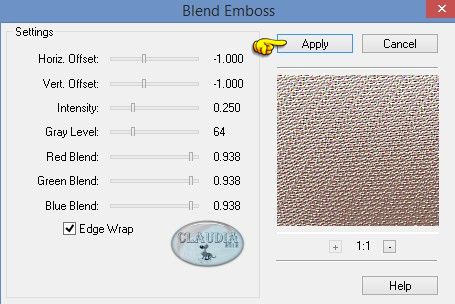 |

7. Lagen - Nieuwe rasterlaag.
Selecties - Selectie laden/opslaan - Selectie laden vanaf schijf : sel_40 aliciar
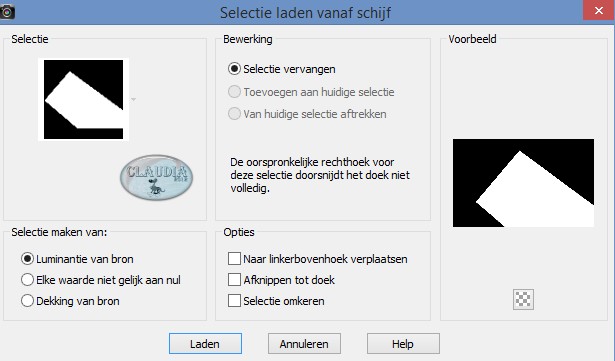 |
Ga naar het Kleurenpallet en klik met de muis in de Voorgrondkleur.
Maak een Verloop met deze instellingen :
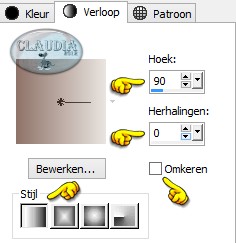 |
Vul de selectie met dit Verloop.
Selecties - Niets selecteren.

8. Effecten - Insteekfilters - It@lian Editors Effect - Effetto Fantasma :
Sposta-X = 57
Sposta-Y = 41

9. Effecten - Insteekfilters - FM Tile Tools - Blend Emboss : de instellingen staan goed.

10. Effecten - Afbeeldingseffecten - Verschuiving :
Horizontale verschuiving = -75
Verticale verschuiving = 50
Aangepast en Transparant aangevinkt

11. Open uit de materialen de tube : NS_84_0509 (opgelet, de tubes zijn allemaal gesloten).
Bewerken - Kopiëren.
Ga terug naar je werkje.
Bewerken - Plakken als nieuwe laag.
Plaats de tube aan de rechterkant op je werkje :
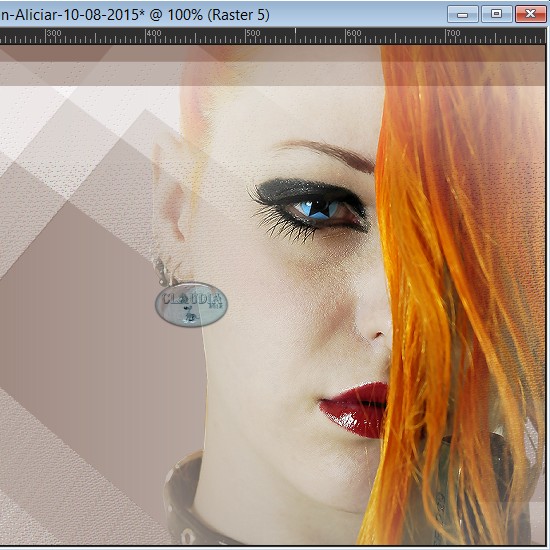 |
Lagen - Eigenschappen : zet de Dekking van deze laag op 80%.

12. Open uit de materialen de tube : jet-woman1-juni-2009.
Bewerken - Kopiëren.
Ga terug naar je werkje.
Bewerken - Plakken als nieuwe laag.
Afbeelding - Formaat wijzigen met 77%, formaat van alle lagen wijzigen niet aangevinkt.
Aanpassen - Scherpte - Verscherpen.
Plaats de tube links op je werkje :
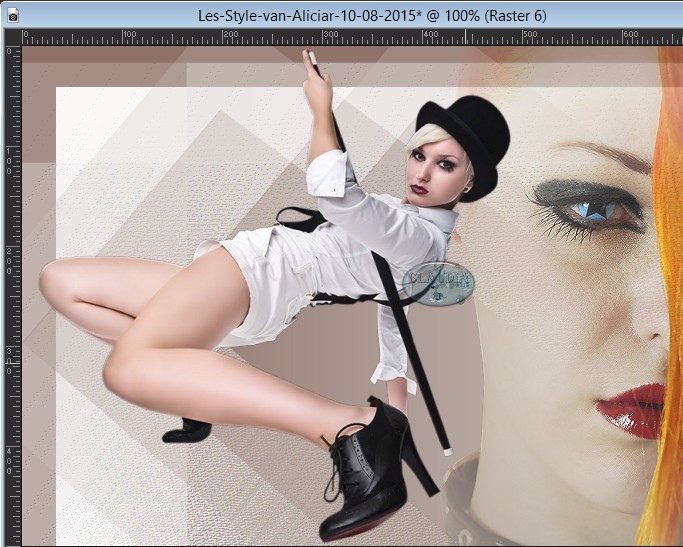 |
Lagen - Eigenschappen : zet de Mengmodus van deze laag op Luminantie (oud).

13. Effecten - 3D Effecten - Slagschaduw :
Verticaal = 2
Horizontaal = 20
Dekking = 50
Vervaging = 18
Kleur = Grijs (#404040)

14. Lagen - Nieuwe rasterlaag.
Selecties - Selectie laden/opslaan - Selectie laden vanaf schijf : sel_transparent aliciar
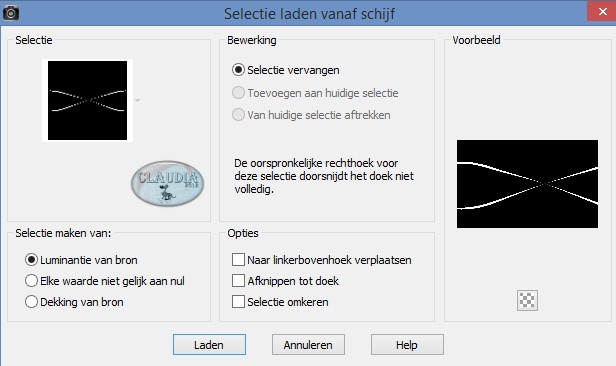 |
Vul de selectie met de Achtergrondkleur : #E9E4E0.
Selecties - Niets selecteren.

15. Effecten - Reflectie effecten - Weerspiegeling :
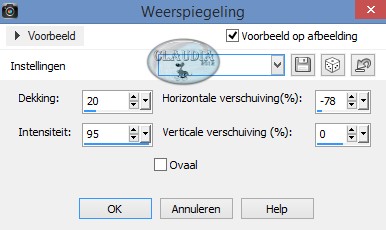 |

16. Effecten - Insteekfilters - FM Tile Tools - Blend Emboss : de instellingen staan goed.
Pas dit filter 2 x toe !!!
Lagen - Eigenschappen : zet de Mengmodus van deze laag op Overlay.

17. Open uit de materialen het bestand : BrushesWordArtcajundesignz (opgelet, alle lagen van dit bestand zijn gesloten).
Open nu van dit bestand de laag "Raster 5" (= de bovenste laag).
Bewerken - Kopiëren.
Ga terug naar je werkje.

18. Ga naar het Kleurenpallet en klik met de muis in de Voorgrondkleur (zet het verloop eerst terug naar de effen kleur).
Noteer de getallen naast K en V (= Kleurtoon en verzadiging) :
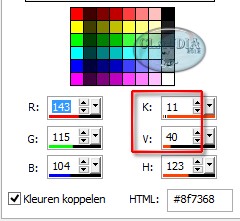 |
Ga terug naar je werkje.
Aanpassen - Kleurtoon en verzadiging - Inkleuren : vul hier jouw getallen in
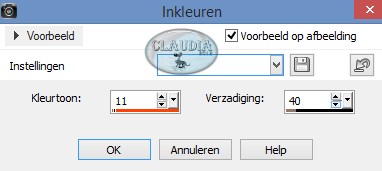 |
Plaats de tekst links bovenaan in je werkje :
 |

19. Afbeelding - Randen toevoegen : 20 px, symmetrisch aangevinkt met de volgende kleur : #F7F6F5 

20. Lagen - Nieuwe rasterlaag, plaats hierop je watermerkje.
Lagen - Samenvoegen - ALLE lagen samenvoegen.
Sla je werkje op als JPG-bestand.
*****
En dan is deze mooie les vanAliciar klaar ;0)
Alle lessen van Aliciar staan geregistreerd bij TWI.



